M4Vは、Appleによって開発されたビデオ形式です。コンピューターにいくつかのM4Vビデオがあり、これらのビデオの最も興味深い部分からGIFを作成したいと考えています。この投稿では、M4VをGIFに無料で変換するための2つの最良の方法を紹介します。 (MiniTool MovieMakerは、透かしのないビデオからGIFを作成できます。)
M4VをGIFに変換する最も簡単な方法は、オンラインコンバーターを使用することです。 M4VからGIFへの変換をサポートするオンラインコンバーターはWeb上にたくさんあります。ここでは、Convertioを使用することを強くお勧めします。この無料のオンラインコンバーターは、サードパーティのプログラムをインストールしなくても、macOSおよびWindowsで任意のビデオ形式のビデオをGIFに変換できます。
オンラインでM4VをGIFに変換する方法は次のとおりです。
ステップ1.Webブラウザーを開き、Convertio Webサイト(https://convertio.co)にアクセスします。
ステップ2.下矢印アイコンをクリックします 変換の横 ビデオコンバーターを選択します 。
ステップ3.ファイルの選択をタップします コンピュータからM4Vファイルをアップロードします。または、GoogleドライブとDropboxからM4Vファイルを読み込みます。
ステップ4.下矢印アイコンをクリックします 出力フォーマットウィンドウを取得し、画像に移動します> GIF 。
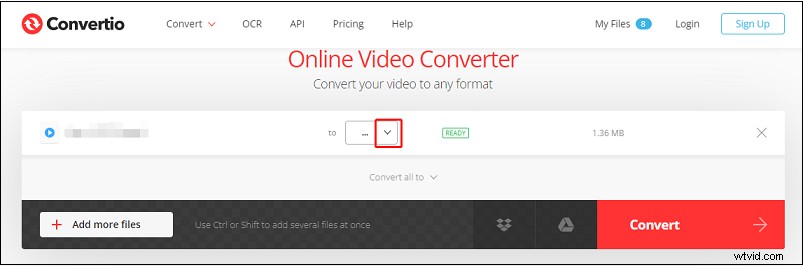
ステップ5.変換をクリックします M4VビデオをGIFに変換するボタン。変換が完了したら、GIFをコンピューターにダウンロードします。
GIFコンバーターの詳細については、次の投稿を参照してください:GIFコンバーター–GIFを任意の形式に変換する
M4VファイルをGIFに変換する前に編集する場合は、M4VをMP4に変換してから、GIFメーカーを使用してビデオファイルをGIFに変換する必要があります。これは、一部のGIFメーカーがM4V形式をサポートしていないためです。
M4VをMP4に変換
MiniTool Video Converterは、さまざまなビデオおよびオーディオ形式をサポートする便利なビデオ編集ツールです。複数のM4Vビデオを一度にMP4に変換できます。
方法は次のとおりです。
ステップ1.MiniToolVideo Converterをダウンロード、インストール、起動します。
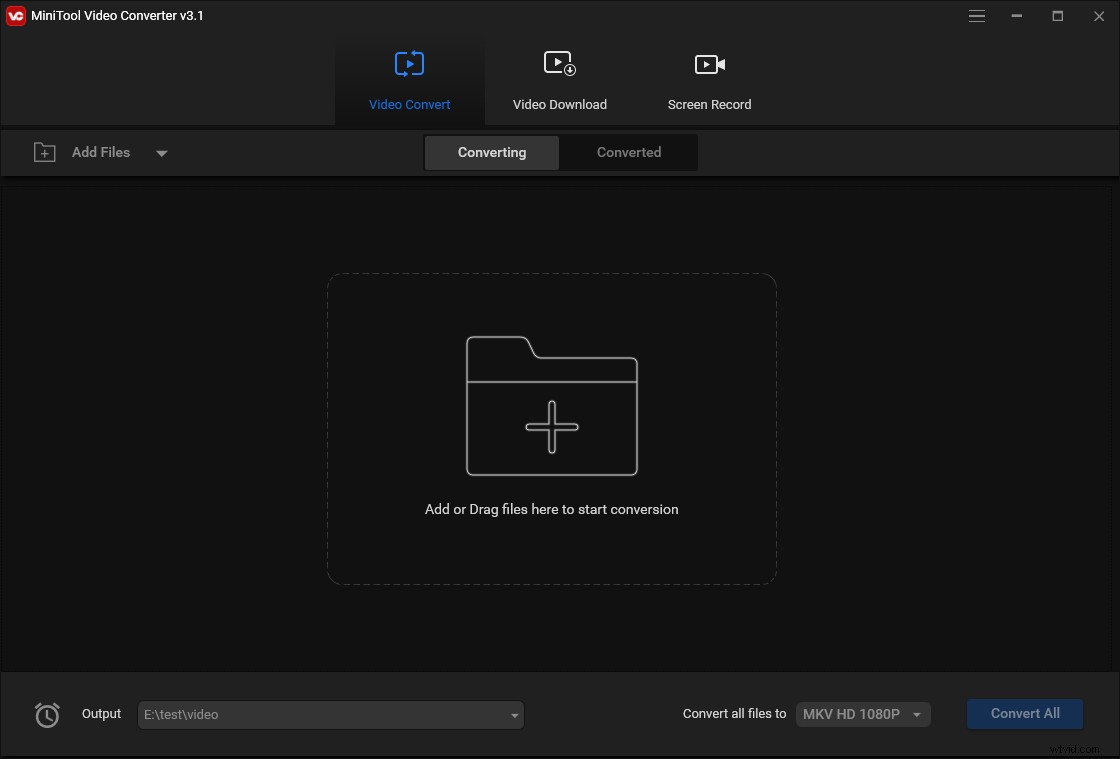
ステップ2.MiniToolVideo Converterのメインインターフェイスで、[ファイルの追加]をクリックします M4Vファイルを追加します。
ステップ3.対角線アイコンをクリックします 出力フォーマットウィンドウを開きます。 動画に切り替えます タブをクリックしてMP4を選択します 。次に、目的のビデオ品質を選択します。
ステップ4.変換を押します ボタンをクリックして変換を開始します。プロセスが完了すると、変換されたファイルは変換済みにあります。 セクション。 フォルダに表示をタップします MP4ビデオを確認します。
MP4をGIFに変換
ビデオとGIFのメーカーおよびエディターであるMiniToolMovieMakerを使用すると、ビデオからGIFを作成し、ビデオとGIFを編集できます。透かしなしで無料で使用できます。
手順1.コンピュータにインストールした後、MiniToolMovieMakerを開きます。
ステップ2.メディアファイルのインポートをクリックします MP4ビデオをインポートし、プラスアイコンをタップします 動画のサムネイルでタイムラインに追加します。
ステップ3.これで、このビデオを好きなように編集できます。
ステップ4.完了したら、[エクスポート]をクリックします ボタン。
ステップ5.[エクスポート]ウィンドウで、[フォーマット]リストを展開し、[ GIF]を選択します。 。
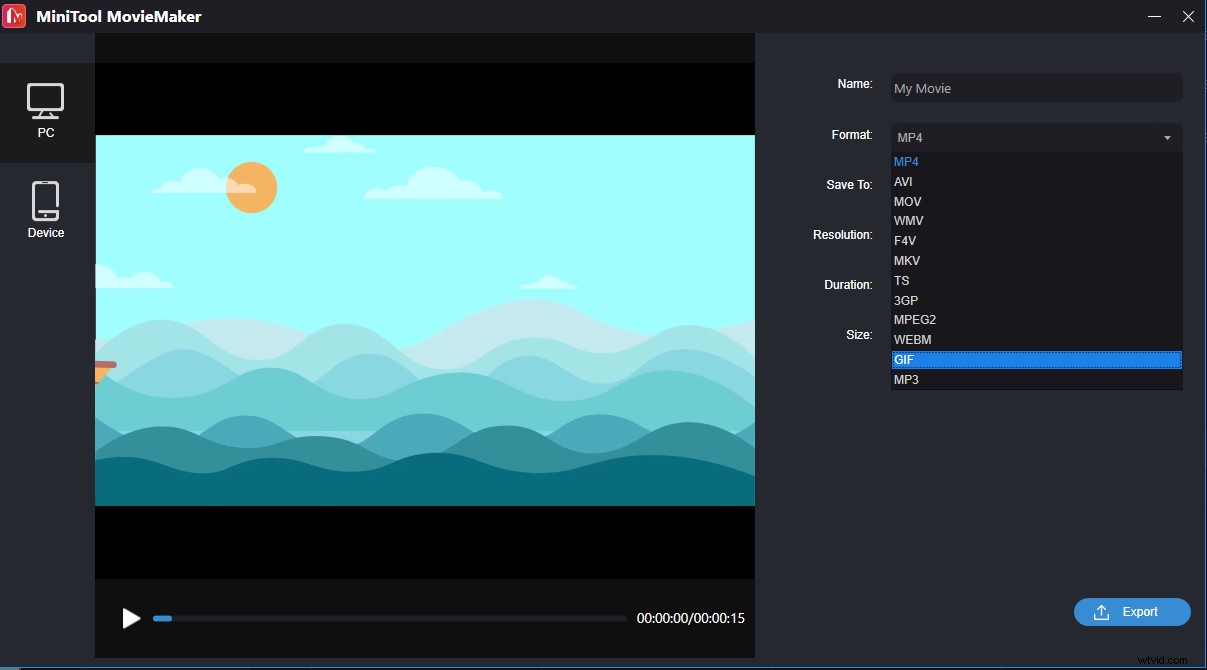
ステップ6.エクスポートをクリックします MP4をGIF形式で保存します。
M4VをGIFに変換したいですか?上記の方法を試してください!
